作者:ZDM眼睛君
朋友的汽修厂有一批服役了七八年的办公电脑,配置基本都是6代以前的奔腾组装机,盗版系统加各种流氓软件,隔三差五就卡死不能开机;虽然这两年陆续有加内存这种升级操作,结果一看系统都是32位;还有机器由于使用垃圾电源,到了冬天室温太低无法启动。出于后期使用和维护方便考虑,我建议直接对部分电脑进行更新淘汰。由于这两年旅游行业受疫情影响严重,主修大客车的汽修厂效益也不好,所以要控制预算,节约成本。
配置选购
大头还是CPU,现在闲鱼上的二手i3 6100都要360以上,双核四线程虽然办公足够,但是性价比太低。测试版的CPU差价太小,而且现在批量购买也不好买。

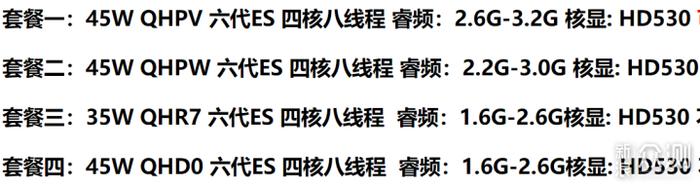
然后我就想起了华强北特产,笔记本魔改U,去大名鼎鼎的闪电科技淘宝店看了一下,4核8线程的QHR7只要188一颗,而频率更高一些的QHPW也只要199,核显HD530办公使用也足够。
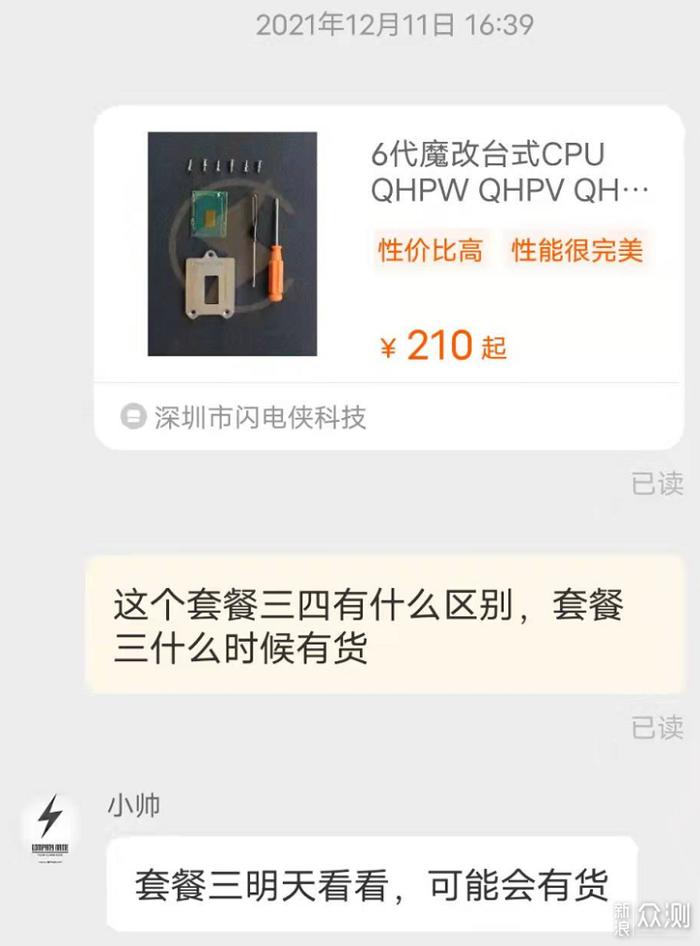
店铺断货中,问了一下客服过两天会上。结果第二天双12就看到店铺补货,果断的入手了4颗QHR7,3颗QHPW。

CPU确定了,然后就是主板。这个6代魔改U,可以使用H110或者B150芯片组主板,闲鱼二手只需要100出头,之前使用QL2X装机就是100出头淘的华擎B150主板。不过因为都是拆机主板,想要一次性购买多块不好找,成色也没有保障,并且当前的H110或者B150的主板IO接口都很丐,大部分都没有HDMI接口。
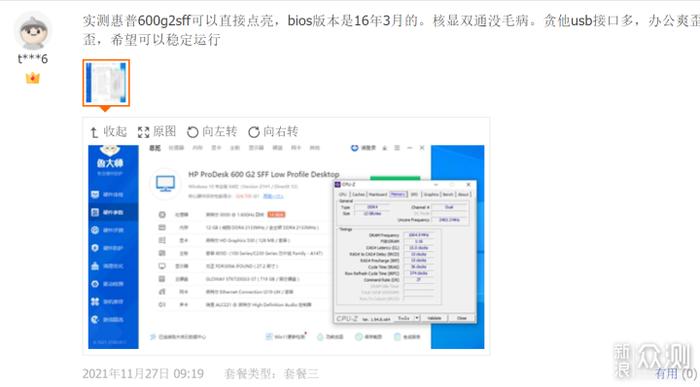
直到我翻魔改U的评价时,看到了这条评论。



HP Prodesk 600G2 SFF小型主机,Q150芯片组,前4后6共10个USB接口,2个DP+1个VGA视频输出,机身小巧,带200w的80 plus白金电源,品牌机做工用料都很扎实,最关键的是闲鱼上的商用二手准系统只要200。
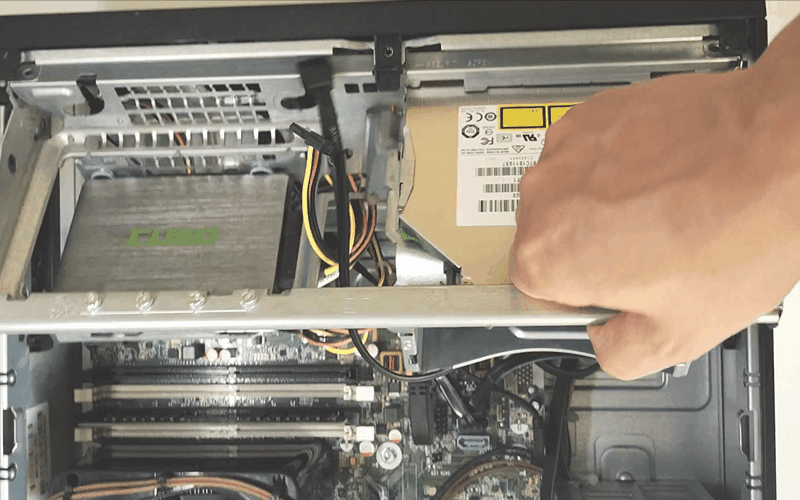
这个准系统机箱带2个3.5寸硬盘位+1个2.5英寸硬盘位,加上4PCIE插槽,用来做NAS平台也很合适。

先是200包邮,入手2台成色很新而且带DVD刻录机的600G2 SFF准系统。

又从专业回收商那里200不包邮,入手了4台600G2 SFF准系统,成色有点差。


内存是双12拼多多酷兽Intel专用条,DDR4 2400 8G,使用红包或者黑卡优惠后,平均110元/条,官方终身质保,便宜就行。魔改QHPW/QHR7内存单通道最高支持2666频率,双通道只支持2133频率。
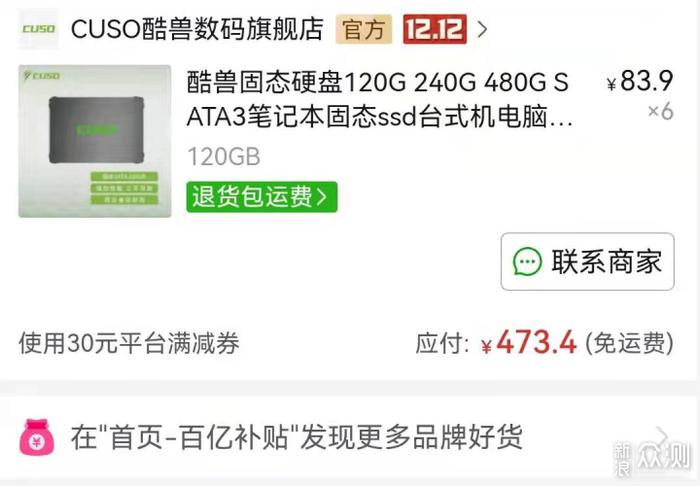

固态也是酷兽,120G的SATA固态,拼多多双12使用百亿补贴优惠券,平均不到80元/个。厂里现有的电脑,基本标配1T的机械硬盘,到时候用这个120G的固态做系统盘,1T的机械盘做资料盘,完全够用。
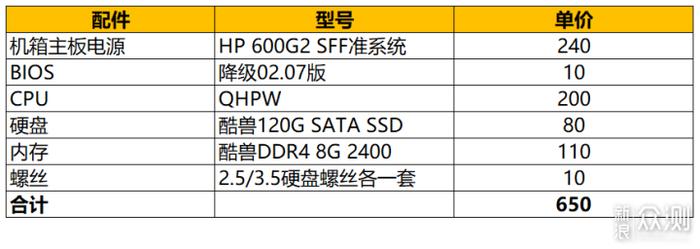
最终配置如上,600G2 SFF含运费价240,因为魔改U要刷旧版BIOS,淘宝找人修改10块钱一个,准系统没有硬盘螺丝,闲鱼买一套差不多10块钱,总计650一台。这个价格应该是性价比最大化了,650一台intel酷睿4核8线程办公电脑,完全够用了。
降级BIOS
这个方案,唯一有点难度的就是HP准系统BIOS降级。因为QHPW/QHR7是魔改的笔记本测试版CPU,2016年前半年的BIOS里含有测试版CPU的微码,可以直接点亮,后续版本的BIOS除去了这部分CPU微码,无法直接点亮,要对BIOS进行降级,而品牌机的BIOS固件降级要比组装机主板难一些。
1、用热风枪下主板上的BIOS芯片。


HP这个BIOS芯片封装,无法使用编程器夹子操作,最好吹下来再焊到编程器转接板上后进行读取刷写。
2、读取BIOS里的原机BIOS文件,结合低版本BIOS文件进行修改。

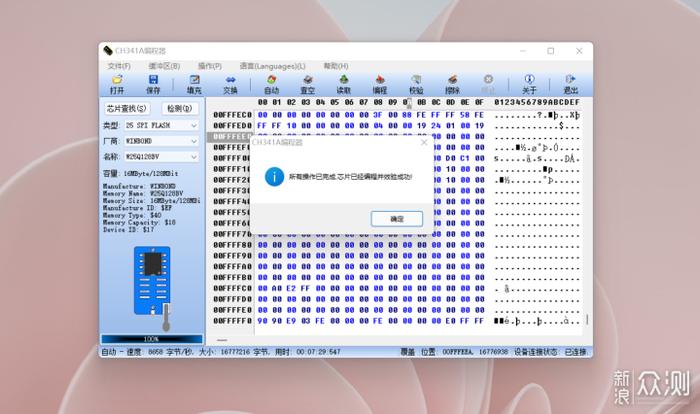
网上看了一圈BIOS分离合并教程,最后还是放弃自己修改,直接淘宝10元搞定。把读取到的BIOS文件发送给对方,告诉对方机型和要降级的版本,3分钟就修改好了,再使用CH341A编程器刷回。
3、把BIOS芯片焊接回主板。


直接在锡盘上涂焊锡膏,放好BIOS芯片,注意一号针脚方向,然后热风枪吹一下就行。
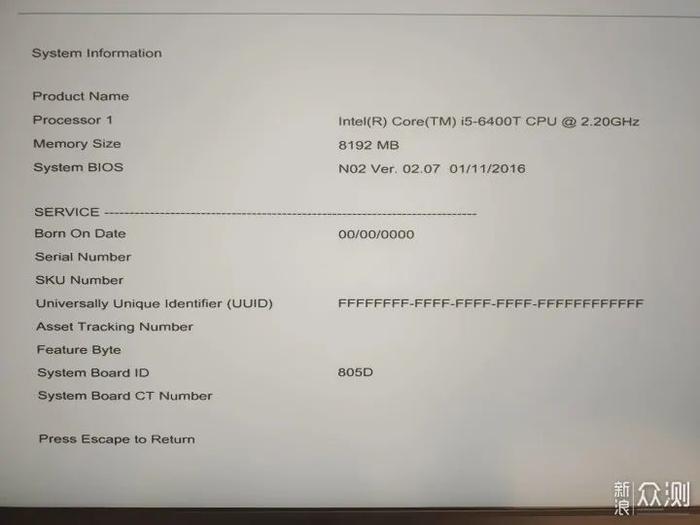
使用正式版的CPU点亮,BIOS系统信息,已经是02.07旧版了。
因为一共搞了七台,算上失败的两次,吹下-读取-修改-编程-焊回搞了一晚上才弄好。
安装魔改CPU
之前买过带盖的QL2X魔改CPU,使用最大的感受就是温度难以控制,而魔改先驱闪电科技的CPU一直是裸die设计,优点就是核心直触散热,温度比较稳定,但缺点是裸die安装容易损坏。
1、拆除主板intel 1151扣具。

拧下三颗6角螺丝就行,购买闪电科技的魔改CPU有送螺丝刀。
2、安装魔改CPU。


魔改CPU的基板同样有防呆扣槽,对着放入到CPU基座。
3、安装魔改CPU专用扣具。


对准扣具和主板螺丝空位,轻轻放好扣具,然后依次拧紧三颗螺丝,注意螺丝不要一次拧到低。
4、安装散热。


撕掉核心上的保护贴纸,挤上散热硅脂,再把散热器放好,对角线方向拧好4颗固定螺丝。这个魔改U扣具只支持螺丝固定的散热,不支持intel原装那种卡扣散热。
性能

插上内存条,使用U盘进入PE系统,就能看到硬件信息了。这个是QHR7的CPU-Z截图,基础频率1.6GHz,4核8线程,35W的TDP,虽然HD530核显4K支持稍微差一些,但这个CPU用来做NAS也非常合适。

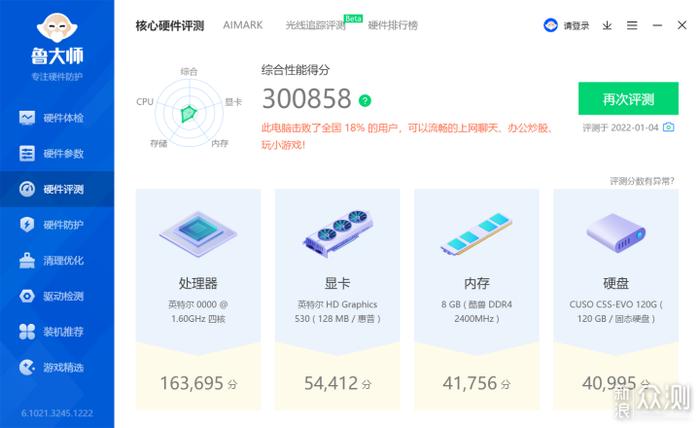
QHR7的CPU-Z和鲁大师跑分,这个配置也就适合办公了。
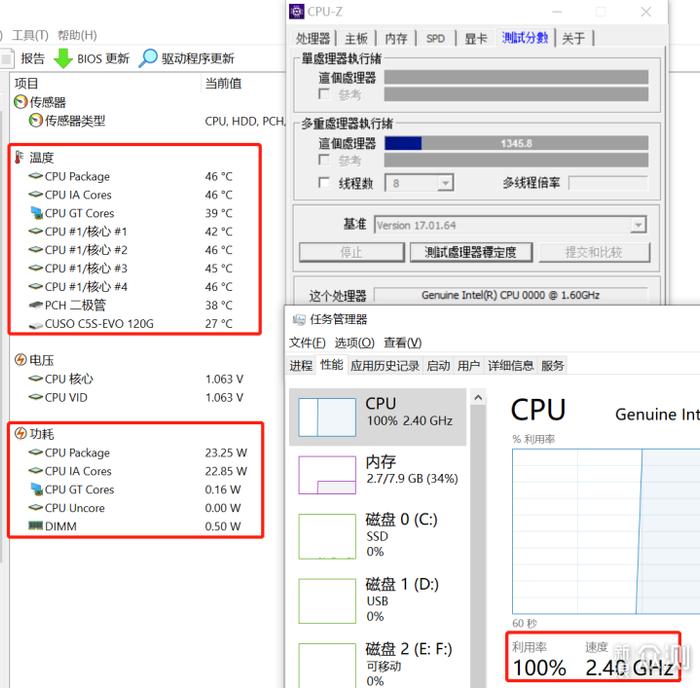
使用CPU-Z压力测试,全核睿频2.4GHz,CPU功耗23w,重点是CPU温度非常低,不到50℃,在使用600G2 SFF铝制散热的情况下,完全是一台低功耗的静音小主机。
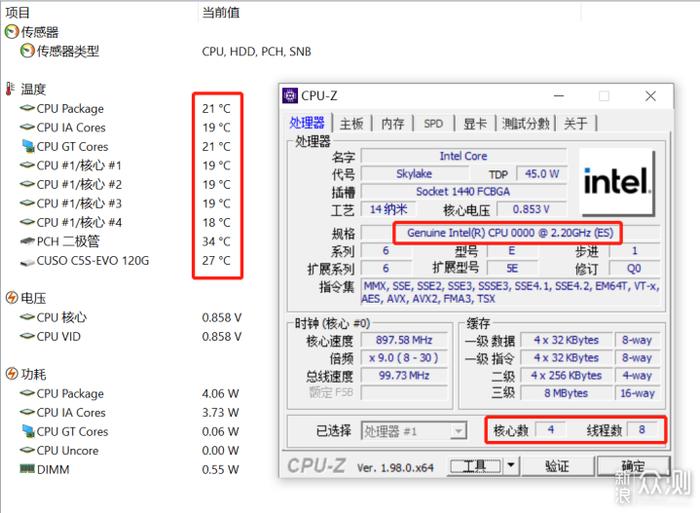
相比QHR7,入手价贵11块钱的QHPW主频更高,性能相对更好一些,CPU待机温度20℃。

CPU-Z跑分,多核性能差不多跟i7-2600K差不多。
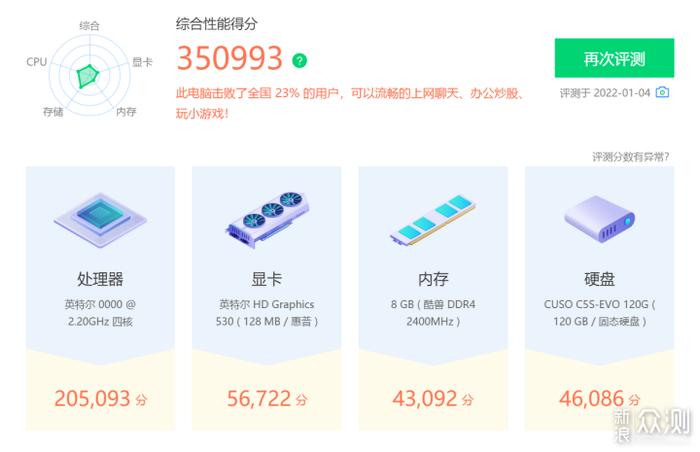
鲁大师跑分,CPU性能比QHR7高了5W,不过也仅局限于办公使用了。
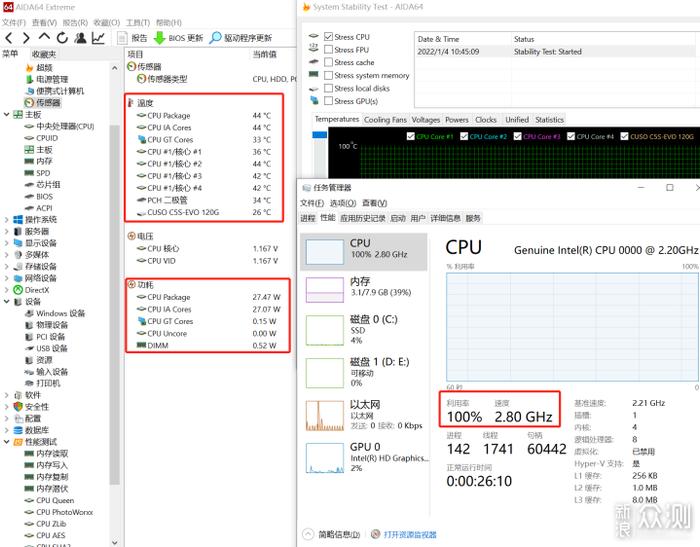
AIDA64 CPU压力测试,QHPW全核睿频满载2.8GHz,CPU温度45℃,功耗27W。功耗和温度也都非常适合办公。
总结
总的来说这是一套预算非常低的办公电脑配置方案,如果你预算非常低又有动手捡垃圾的能力,可以折腾玩玩,HP 600G2 SFF这个准系统,尺寸做工都挺不错,这套配置用来做家用NAS,整机性价比也要比J3455的暴风云二期高的多。
(声明: 本文著作权归作者本人和新浪众测共同所有,未经许可不得转载。本文仅代表作者观点,不代表新浪众测立场。)

4000520066 欢迎批评指正
All Rights Reserved 新浪公司 版权所有

